La imprimarea documentelor, daca nu ai selectat manual imprimanta, imprimarea va fi efectuata pe imprimanta, instalata in Windows in mod implicit si aceasta nu este totdeauna dispozitivul necesar, iar uneori chiar nu este o imprimanta, ci un dispozitiv virtual (de exemplu, pentru imprimarea in PDF).
In acest articol despre, metode pentru a selecta imprimanta implicita in Windows 11 in Setari, Panou de control, fereastra imprimare si linia de comanda.
Cum se seteaza imprimanta implicita in Setari Windows 11
Pentru a schimba imprimanta implicita in Windows 11 poti utiliza interfata «Setari». Pasii sunt:
- Deschide «Setari», poti face acest lucru utilizand combinatia tastelor Win+I, acceseaza rubrica «Bluetooth si dispozitive», si apoi deschide «Imprimare si scanare».
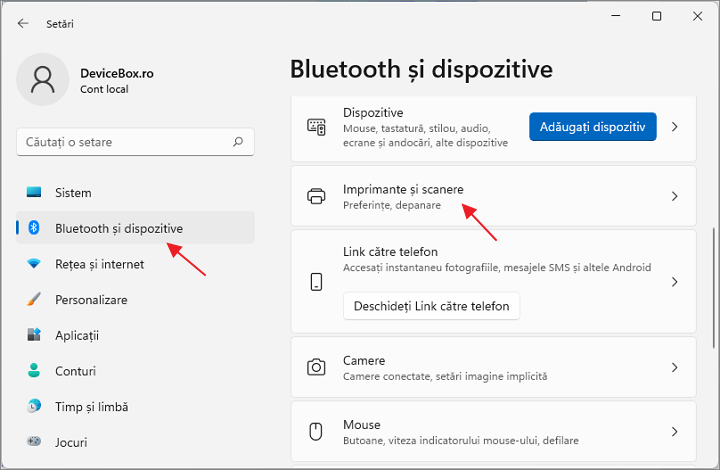
- In fereastra urmatoare in rubrica «Preferinte imprimare» dezactiveaza punctul «Permit ca Windows sa imi gestioneza imprimanta implicita». Daca aceasta optiune este activata, atunci in mod implicit va fi aleasa ultima imprimanta utilizata.
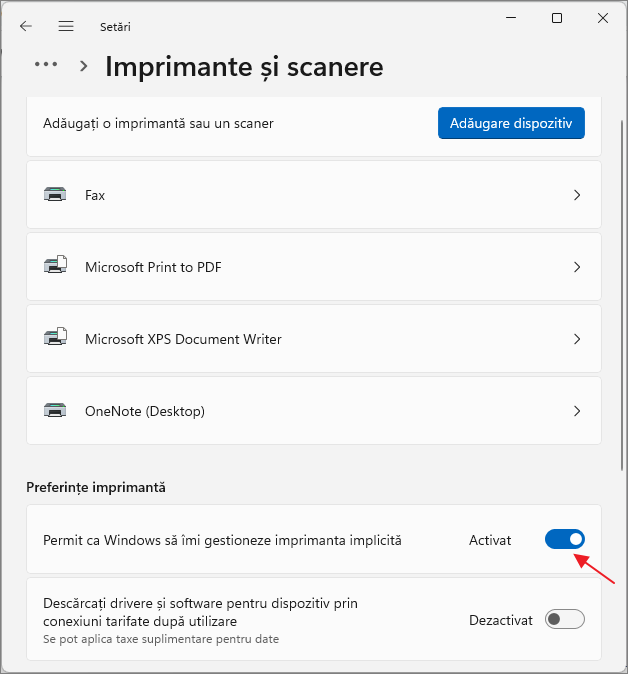
- In aceeasi fereastra, in lista din partea de sus, apasa pe imprimanta pe care doresti sa o utilizezi ca imprimanta implicita.
- Apasa butonul «Setat ca implicit».
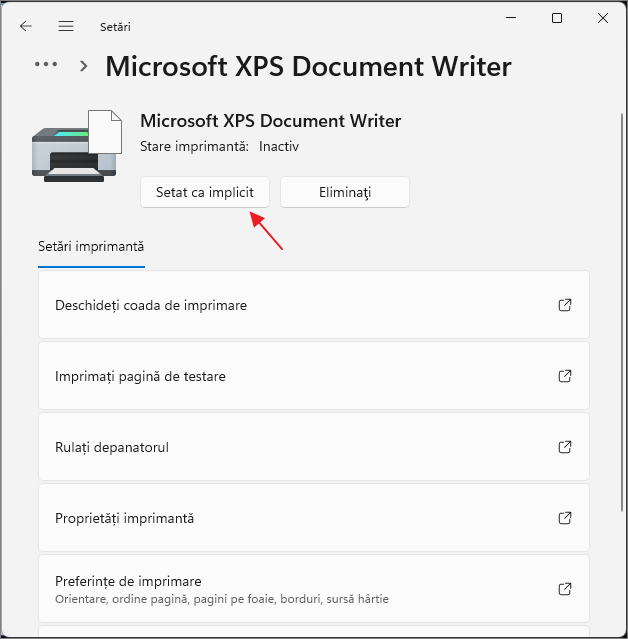
Daca nu este afisat butonul «Setat ca implicit» la pasul 4, inseamna ca nu a fost parcurs pasul 2 si gestionarea imprimantei in mod implicit este realizata de Windows.
Dupa parcurgerea tuturor pasilor, imprimanta pe care ai selectat-o va fi aleasa automat la tiparirea documentelor.
Cum se schimba imprimanta implicita in Panou de control
Ca si in versiunile anterioare a sistemului de operare, schimbarea imprimantei implicite este disponibila in Panou de control Windows 11.
- Deschide panou de control. Cum se deschide panou de control Windows 11.
- Deschide punctul «Dispozitive si imprimante» sau «Vizualizati dispozitive si imprimante», in functie de vizualizarea aleasa in panou de control.
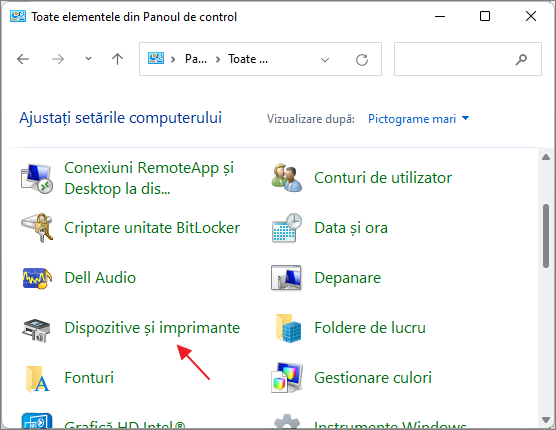
- In lista de imprimante apasa cu butonul drept al mouseului pe imprimanta, pe care doresti sa o utilizezi ca implicita si selecteaza punctul corespunzator din meniul contextual.
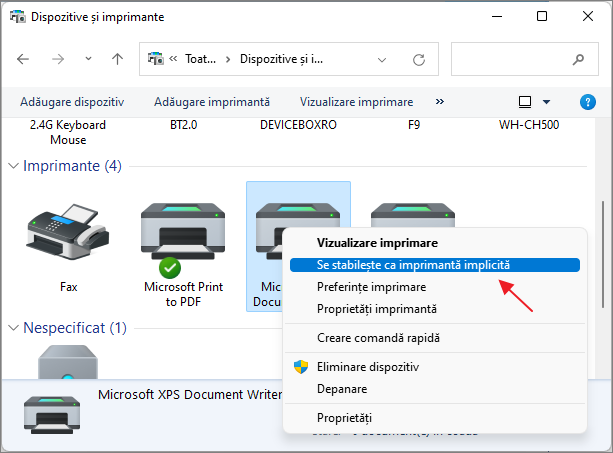
Seteaza imprimanta implicita in fereastra de dialog «Imprimare»
Exista posibilitatea de a seta imprimanta implicita direct in fereastra de imprimare a sistemului:
- In fereasta imprimare in lista «Selectare imprimanta» apasa cu butonul drept al mouseului pe imprimanta dorita.
- Selecteaza punctul «Se stabileste ca imprimanta implicita».
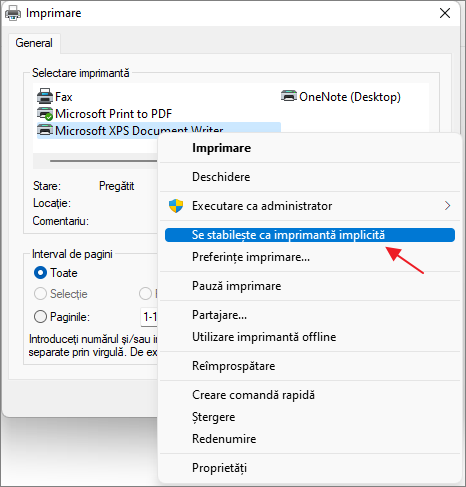
- In cazul in care vei se va afisa un avertisment ca Windows nu va mai gestiona imprimanta implicita, confirma actiunea.
Seteaza imprimanta implicita in linia de comanda sau teminal Windows
Nu stiu daca aceasta metoda va fi utila pentru cineva, poti porni linia de comanda cu drepturi de administrator (se va potrivi si terminal Windows) si ruleaza urmatoarea comanda:
rundll32 printui.dll,PrintUIEntry /y /n "numele imprimantei"
Dupa rularea comenzii imprimanta cu numele specificat va fi selectata ca imprimanta implicita.